Microsoft Word tiene temas de color. Un tema de color en Word significa que todo, desde los encabezados hasta las tablas y gráficos, usará el mismo conjunto de colores. Se configuran automáticamente para que solo tengas que seleccionar el tema y los colores se aplicarán a los diversos elementos del documento cuando los agregue. Los temas de color son geniales, pero pueden no serlo para cada elemento o puede que necesites usar un color diferente para un elemento en particular que no sea parte del tema. Si necesitas usar un color personalizado para los bordes de la tabla en Word, puedes hacerlo.
Color para Bordes de Tablas
Abre Microsoft Word e inserta una tabla. Es una buena idea agregar datos a la tabla antes de personalizar los colores. De esa manera, podrás ver si el color se ve bien o no.
Una vez que hayas editado la tabla todo lo que necesitas, haz clic en cualquier lugar dentro de ella para que las pestañas de edición de la tabla aparezcan en la cinta de opciones. Dirígete a la pestaña Diseño y hz clic en la herramienta Color de la pluma. Se abrirá la ventana de color habitual que muestra los diferentes tonos y colores en la combinación de colores actual.
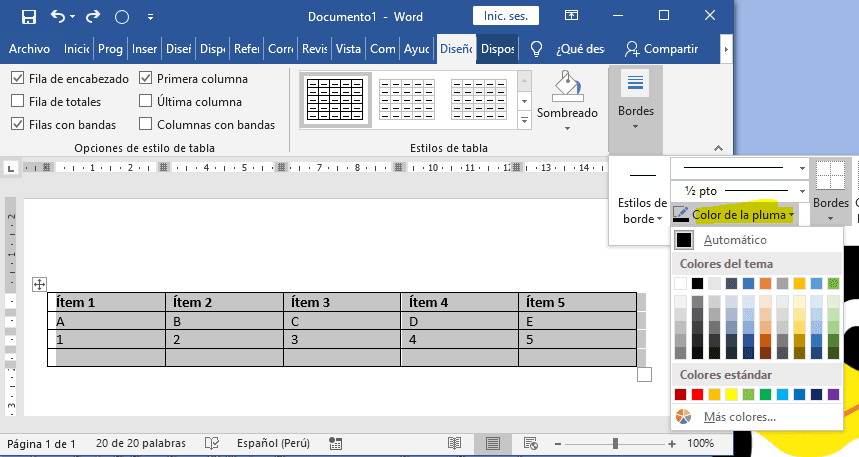
Haz clic en la opción Más colores.
Se abrirá una nueva ventana con más colores, pero aún serán limitados. Esta ventana tiene dos pestañas; Estándar, y Personalizado. Dirígete a la pestaña Personalizado y seleccione un color diferente de la herramienta de espectro de color completo. Puedes usar los campos RGB para establecer un color específico si tienes su valor RGB.
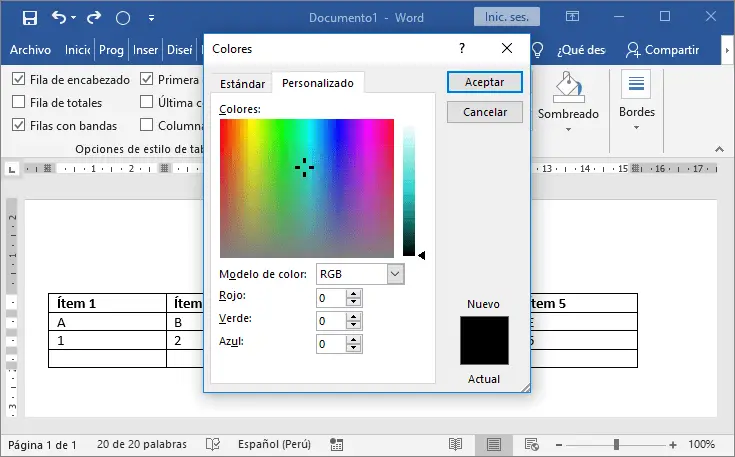
Una vez que tengas el color, haz clic en Aceptar. Esto establecerá el color para la herramienta Pluma. La herramienta Pluma te permite dibujar bordes manualmente. Haz clic en el borde de la celda que deseas colorear y cambiará al color que seleccionaste. Para aplicar el borde más rápido, usa el botón Bordes. Esto te permitirá colorear bordes de celdas enteras en lugar de hacer un lado a la vez.
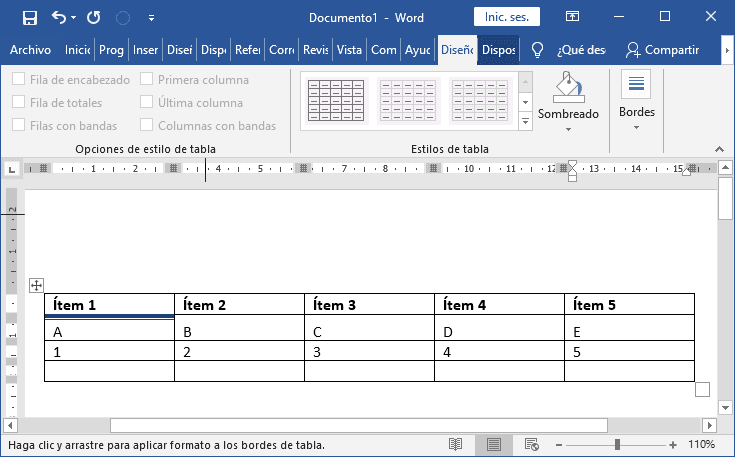
Puedes hacer lo mismo con el color de sombreado. Si deseas un borde más grueso o más delgado, usa las opciones de grosor de línea sobre la herramienta de color del lápiz.
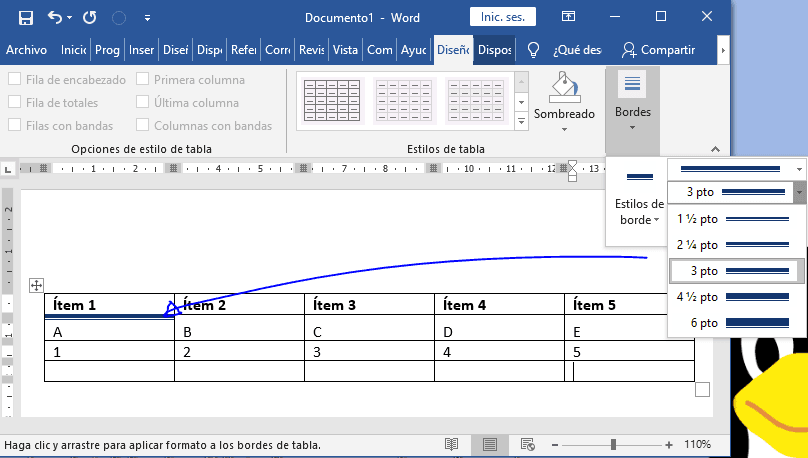
El color que seleccionas aparecerá en Colores recientes. Es tedioso aplicar los bordes de esta manera y debes repetirlos para cada tabla que insertes. No hay una manera rápida de aplicar estilos de tabla a varias tablas como existe para aplicar estilos de texto y formato.
Puede hacer esto para cada elemento de color en un documento de Microsoft Word, pero aplicar colores personalizados de esta manera siempre llevará más tiempo…
¿Te gustó lo que acabas de leer? Danos “Me gusta” en Facebook y te prometemos que seremos tu mejor aliado para utilizar Office de manera profecional!





